今回は、覚えておくと便利な関数を紹介していきたいと思います。
エクセルで使用できる関数は、実は400種類以上あります。しかし、実際に業務などで使用する関数は、大体30種~40種くらいしか使用する機会がなかなかありません。
なので、こちらで紹介する関数は、基本的な関数も含まれますが、エクセルを使用していく中で必要になる関数になります。
基礎基本を覚えて、業務を効率化していきましょう!
合計したいとき:SUM関数
SUM関数とは、数値を合計する関数の事をいいます。
例えば、以下のようなパターンで、B2~B4までの数値を合計したい場合の使い方は、
=SUM(B2:B4)
のように、計算したい範囲を選択するだけで合計値がでてきます。
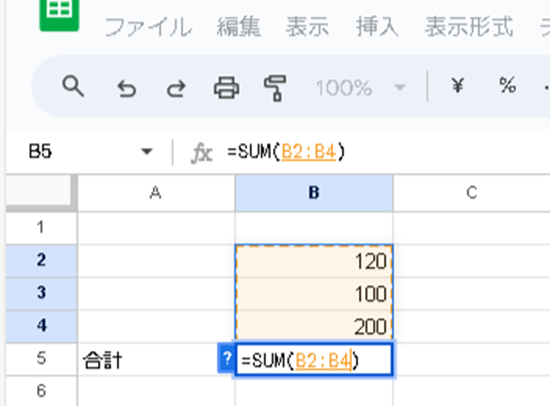
合計金額などを出したい場合、電卓などを使用するよりも効率がいいですよね。
条件を指定したいとき:IF関数
IF関数は、好きな条件を指定して、正しい場合と正しくない場合の2パターンで条件分岐ができる関数です。
例えば、以下の場合だと、B列に「購入」か、「購入しない」を入力するとします。
C列に
=IF(B2=”購入”,3000,0)
という関数を入力しておくと、購入する場合は3000という数字が入り、購入しないと入力した場合には0という数字が入るようになります。
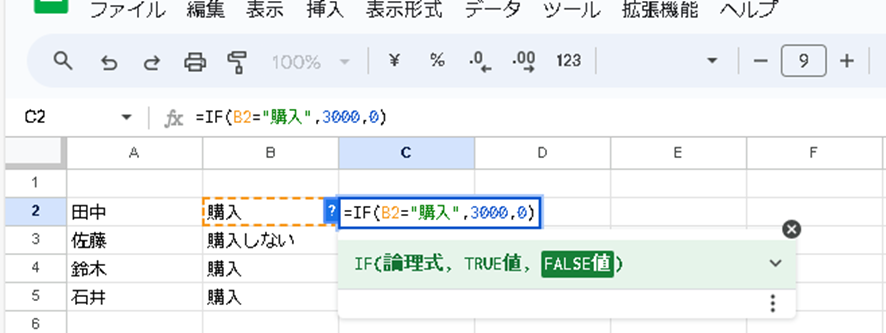
こちらと、先ほど説明したSUM関数を使用すれば、購入してくれる方の合計金額などがすぐにわかるようになります。ぜひ使ってみてくださいね。
ほしいデータを探す:VLOOKUP関数
VLOOKUP関数は、あるデータを基に、欲しいデータを自動で探してくれる関数です。
例えば、以下のような表を作ります。
今回の場合ですと、E6のセルに知りたいものの名前を入力すると、定価を確認することができます。
他にも、パソコンやアダプター、テレビの定価もE6のセルに入力すれば確認することができるようになるということです。
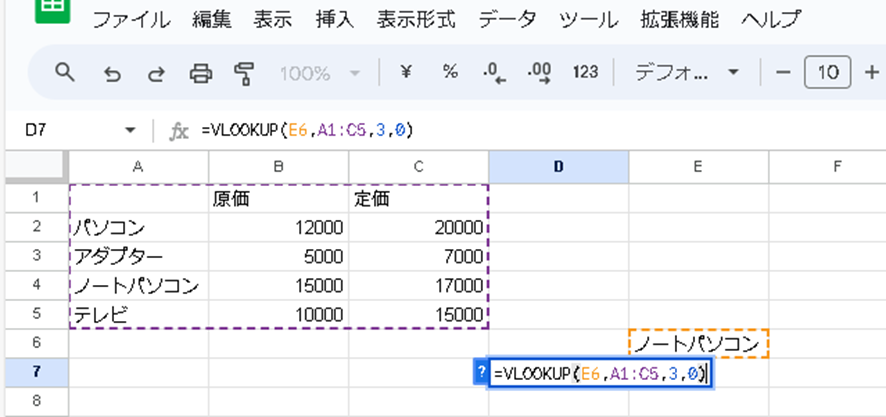
ある条件に合致するデータを数える:COUNTIF関数
次に紹介する、COUNTIF関数ですが、ある条件に合致するデータの個数を数えることができる関数になります。
例えば、以下のような場合の時で、「参加」する数を数えたい場合、
=COUNTIF(C2:C6,”参加”)
という関数を入力すると、参加の人数を数えることができます。
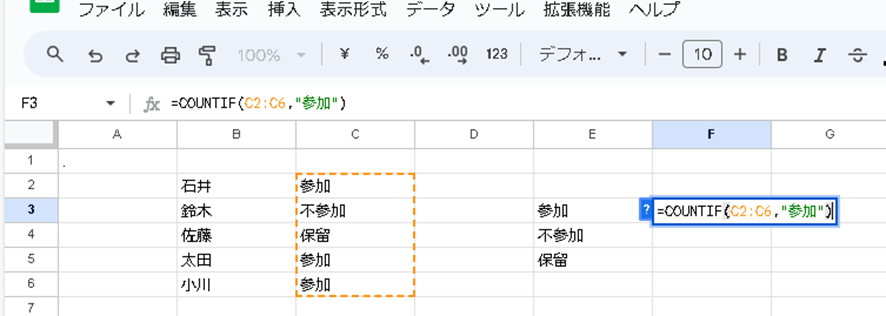
また、同じように不参加の数を調べたい時は
=COUNTIF(C2:C6,”不参加”)
というように、文字を変更すればいいということになります。
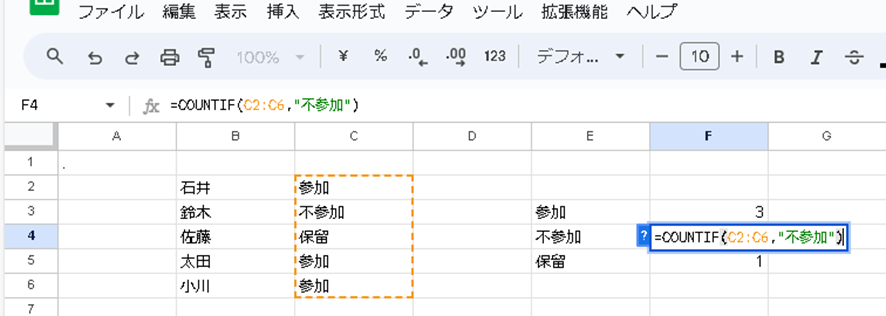
例えば、結婚式などの参加、不参加や保留の人数を入力しておき、現在どんな状況なのか?と簡単に調べることができるようになります。ぜひ使ってみてくださいね。
=IFERROR(セル範囲,エラー時に表示する文字):エラー時の表示
次に紹介する関数は、IFERROR関数というものになります。
関数や数式のデータに未入力箇所があった場合にエラーになってしまう場合があります。
そのような場合、「#DIV/0!」(ゼロ除算エラー)という表示になってしまいます。このように表示されたままだと不親切なので、IFERROR関数を使ってみましょう。
例えば、下のような例で、販売金額と販売個数がわかっていて、販売価格を知りたい場合、販売金額÷販売個数をすれば販売価格が求まります。
ですが、「さくらんぼ」は販売個数が未入力のままです。
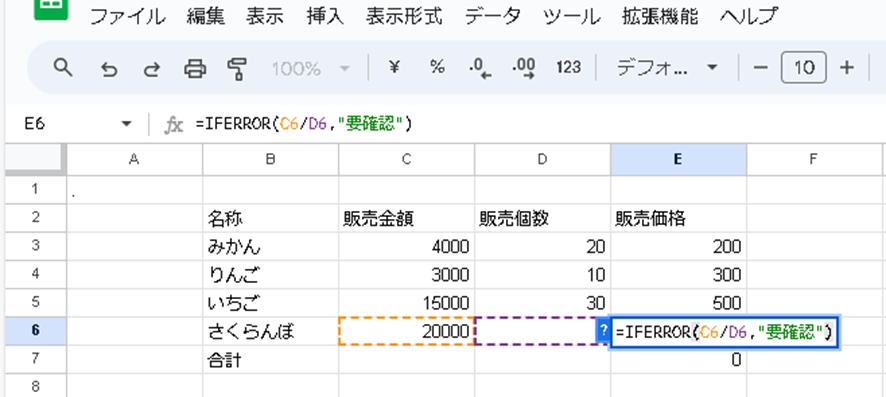
このような場合に、IFERROR関数を使用し、未入力の箇所がある場合に「要確認」と表示されるように
=IFERROR(C6/D6,”要確認”)
と入力しておけば、以下のように「要確認」と表示されるようになります。
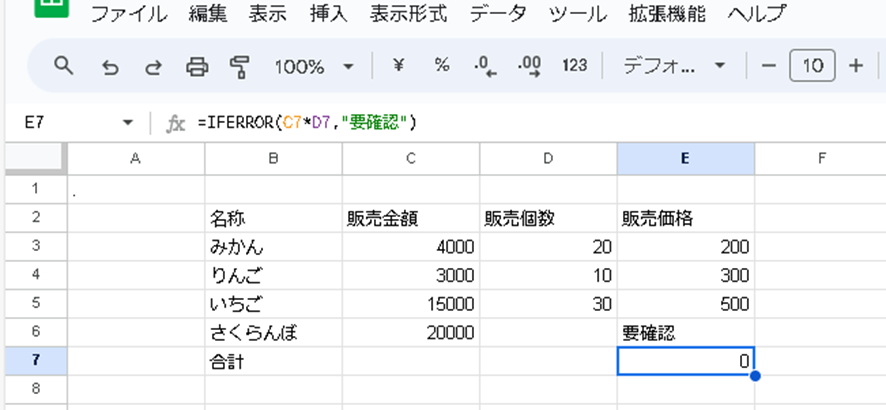
こちらを使用し、未入力データの欄が目視で確認できるようになっていれば、親切ですし見やすいですよね。
以上が、覚えておくと便利な基本の関数一覧の紹介でした。
今回紹介した関数は基本的な関数ではありますが、覚えておいたほうがいい関数になります。こちらの関数を使用し、業務の効率化や、データをお渡しする相手に親切な人だなと思ってもらいましょう。




コメント
コメント一覧 (1件)
[…] Excel・Googleスプレッドシートで覚えておくと便利な基本の関数一覧 今回は、覚えておくと便利な関数を紹介していきたいと思います。 […]